2 τρόποι για τη βελτίωση της ποιότητας των εικόνων φόντου της επιφάνειας εργασίας στα Windows 10
Το φόντο στην επιφάνεια εργασίας του υπολογιστή είναι λάθοςμια αρχική οθόνη που οι χρήστες θα δουν πριν ξεκινήσουν μια εργασία. Είναι σημαντικό, έτσι ώστε η εμφάνιση φόντου στην επιφάνεια εργασίας να μην φαίνεται βαρετή, τότε οι χρήστες θα πρέπει συχνά να αλλάζουν συχνά το φόντο.
Όταν επιλέγετε ένα φόντο από εικόνες ή φωτογραφίεςαποθηκεύονται σε έναν υπολογιστή, το σύστημα θα μειώσει αυτόματα την ποιότητα της εικόνας. Με άλλα λόγια, η ποιότητα της αρχικής εικόνας θα είναι λιγότερο καλή.
Αυτό δεν μπορεί να προκαλέσει κάποιο πρόβλημαεάν η επιλεγμένη εικόνα έχει πολύ υψηλή ποιότητα. Έτσι, όταν η εικόνα είναι συμπιεσμένη, η αλλαγή ποιότητας δεν είναι πολύ αισθητή.
Ωστόσο, τα πράγματα είναι διαφορετικά αν η επιλεγμένη εικόναέχουν κανονική ή και χαμηλή ποιότητα. Φυσικά τα αποτελέσματα της εικόνας στο παρασκήνιο δεν θα είναι ικανοποιητικά και κάθε κιβώτιο μεταφοράς χρώματος της εικόνας θα είναι πολύ κακό ή δεν είναι ομαλό.
Επομένως, οι χρήστες θα πρέπει να φροντίζουν ώστε η ποιότητα της εικόνας φόντου της επιφάνειας εργασίας να μην υποβληθεί σε διαδικασία μείωσης της ποιότητας. Σε αυτό το άρθρο θα συζητήσουμε πώς να βελτιώσετε την ποιότητα των εικόνων φόντου της επιφάνειας εργασίας στα Windows 10. Ας δούμε την εξήγηση παρακάτω.
2 τρόποι για τη βελτίωση της ποιότητας των εικόνων φόντου της επιφάνειας εργασίας στα Windows 10
Από προεπιλογή, στον υπολογιστή του λειτουργικού συστήματοςΗ ίδια η εικόνα των Windows 10 που έχει οριστεί ως φόντο της επιφάνειας εργασίας θα παρουσιάσει μια διαδικασία μειωμένης ποιότητας ή θα την ονομάσει συμπίεση περίπου 85%. Ωστόσο, δεν χρειάζεται να ανησυχείτε για αυτό, επειδή τα Windows 10 έχουν ρυθμίσεις που μπορούμε να ρυθμίσουμε έτσι ώστε η εικόνα φόντου στην επιφάνεια εργασίας να μην βιώνει τη διαδικασία συμπίεσης.
Παρακάτω είναι τα βήματα για τη βελτίωση της ποιότητας των εικόνων φόντου της επιφάνειας εργασίας στα Windows 10.
Μέθοδος 1: Απενεργοποίηση συμπίεσης
Με αυτό τον πρώτο τρόπο, πρέπει να απενεργοποιήσουμε μόνο τη λειτουργία συμπίεσης στον Επεξεργαστή Μητρώου των Windows. Έτσι, όταν η εικόνα έχει οριστεί ως φόντο, δεν θα αντιμετωπίσει τη διαδικασία συμπίεσης.
1. Αρχικά, ανοίξτε το τρέξιμο πατώντας το κουμπί Windows + R στο πληκτρολόγιο> και έπειτα πληκτρολογήστε regedit στη διαθέσιμη στήλη>, κάντε κλικ στη συνέχεια Εντάξει ή πατήστε Enter.

2. Στη συνέχεια, ανοίξτε την ακόλουθη διαδρομή: HKEY_CURRENT_USER> Πίνακας ελέγχου> Επιφάνεια εργασίας

3. Επόμενο κάντε δεξί κλικ στην επιφάνεια εργασίας > στη συνέχεια επιλέξτε Νέα > στη συνέχεια επιλέξτε Τιμή DWORD (32-bit).

4. Μετά από αυτό αλλάξτε το όνομα σε JPEGImportQuality.

5. Στη συνέχεια Κάντε διπλό κλικ στο JPEGImportQuality.

6. Παρακαλώ αλλάξτε την τιμή δεδομένων σε 100 για να γίνει η εικόνα ασυμπίεστη.

7. Στη συνέχεια επανεκκινήστε τον υπολογιστή Εσείς.
Μέθοδος 2: Αλλάξτε το αρχείο συμπίεσης στο αρχικό αρχείο
Όταν θέτουμε την εικόνα ως φόντοστην επιφάνεια εργασίας, ο υπολογιστής αποθηκεύει αυτόματα το αρχείο συμπιεσμένης εικόνας. Επομένως, με αυτόν τον δεύτερο τρόπο θα αλλάξουμε το αρχείο συμπίεσης στο αρχικό αρχείο.
1. Αρχικά, ανοίξτε την ακόλουθη διαδρομή ή κατάλογο: C: Χρήστης όνομα_user_komputerAppDataRoamingMicrosoftWindowsThemes
2. Στη συνέχεια, αλλάξτε το όνομα του αρχείου TranscodedWallpaper να είναι ένα άλλο όνομα κάνοντας δεξί κλικ στο αρχείο και μετά επιλέγοντας Μετονομασία. Ακριβώς σε περίπτωση, δεν πρέπει να διαγράψουμε αυτό το αρχείο, αλλά να αντικαταστήσουμε μόνο αυτό το αρχείο.
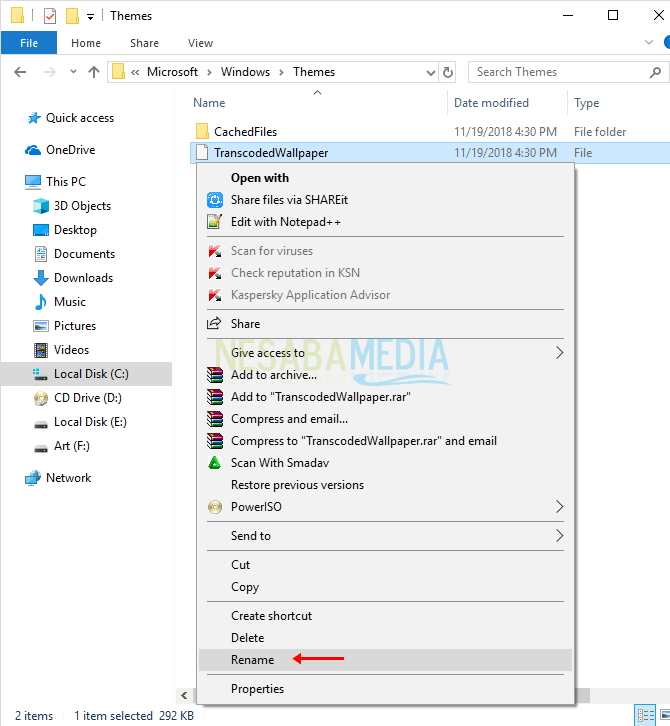
3. Στη συνέχεια, αλλάξτε το όνομα του αρχείου σε ένα όνομα διαφορετικό από το TranscodedWallpaper, για παράδειγμα το TranscodedWallpaper_old.

4. Στη συνέχεια, αντιγράψτε-επικολλήστε το πρωτότυπο αρχείο εικόνας στη διαδρομή: C: Χρήστης όνομα_user_komputerAppDataRoamingMicrosoftWindowsThemes
5. Στη συνέχεια, μετονομάστε το αρχείο εικόνας με το όνομα TranscodedWallpaper.

6. Τότε επανεκκινήστε τον υπολογιστή Εσείς
Το Easy δεν είναι τρόπος βελτίωσης της ποιότητας των εικόνων του φόντου της επιφάνειας εργασίας στα Windows 10. Βασικά, η παραπάνω μέθοδος λειτουργεί για να κάνει την ποιότητα των εικόνων της επιφάνειας εργασίας σύμφωνα με την αρχική.
Επειδή η εικόνα στο φόντο αυτόματαθα συμπιεστεί έως και 85% από το σύστημα. Αυτό θα κάνει την εικόνα φόντου σας να είναι χαμηλής ποιότητας. Για να είναι η ποιότητα των εικόνων στο παρασκήνιο στην επιφάνεια εργασίας των Windows 10, τότε θα πρέπει να επιλέξετε μια εικόνα που να έχει καλή ποιότητα.
Τόσα πολλά άρθρα σχετικά πώς να βελτιώσετε την ποιότητα των εικόνων φόντου της επιφάνειας εργασίας στα Windows 10. Ας ελπίσουμε ότι αυτό το άρθρο είναι χρήσιμο για εσάς. Συνεχίστε να επισκέπτεστε Nesabamedia για να λάβετε ενδιαφέρουσες και ενημερωμένες πληροφορίες.








